Punti salienti
- Scopri come annullare l’abbonamento all’account Squarespace ed evitare di commettere errori.
- Scopri in che modo l’annullamento influirà sul tuo sito web. Ciò include regole sui rimborsi, su chi possiede il tuo dominio e su eventuali servizi collegati.
- Scopri cosa succede quando il tuo sito viene disattivato e se puoi riattivarlo in un secondo momento.
- Scopri come spostare il tuo dominio e mantenere attivo il tuo servizio email prima di chiudere il tuo account.
- Dai un’occhiata ai costruttori di siti Web più popolari. Ciò include Bluehost, WordPress.org, Webflow e Wix. Scopri quale si adatta meglio alle tue esigenze.
- Ottieni le risposte alle domande frequenti sulla cancellazione del tuo account Squarespace e sul passaggio a un’altra piattaforma.
Introduzione
Squarespace è una scelta molto apprezzata da privati e aziende. Li aiuta a creare un sito web professionale senza difficoltà.
Tuttavia, molti utenti scelgono di annullare l’abbonamento a Squarespace per diversi motivi. Le loro esigenze aziendali potrebbero essere cambiate, i costi potrebbero essere aumentati o potrebbero essere alla ricerca di una piattaforma che offra maggiore flessibilità e personalizzazione.
Annullare l’abbonamento a Squarespace non è un semplice clic. Ci sono vari fattori da tenere a mente.
Questa guida ti aiuterà a capire come cancellare facilmente l’account Squarespace. Cominciamo!
Cosa devi sapere prima di annullare l’abbonamento a Squarespace
Prima di cancellare l’account Squarespace, è bene capire come potrebbe influire su di te. Preparati a eventuali cambiamenti che potrebbero verificarsi.
Ci sono alcune cose essenziali a cui pensare. Dovresti considerare di mantenere i tuoi contenuti al sicuro. Inoltre, controlla le tue politiche di rimborso e il modo in cui gestisci il tuo dominio.
Adottare le misure adeguate nella fase iniziale può aiutare a prevenire la perdita di dati. Può anche interrompere i costi aggiuntivi o i problemi quando si passa a una nuova piattaforma.
Esporta i contenuti del tuo sito web
Quando cancelli l’account Squarespace, il tuo sito web verrà disabilitato dopo un po’.
Se desideri mantenere il contenuto del tuo sito Web o spostarlo su un’altra piattaforma, devi eseguire il backup dei file.
Devi tenere presente che non puoi esportare tutto dal tuo sito. Ad esempio, alcune modifiche di progettazione e collegamenti ad altri servizi non possono essere esportati.
Come esportare i tuoi contenuti
Per salvare il contenuto del tuo sito web prima di cancellare l’account Squarespace, segui questi passaggi per esportare il tuo sito:
- Assicurati che il tuo sito sia impostato su Pubblico.
- Vai alla sezione “Importa ed esporta contenuti”.
- Fare clic su “Esporta”.

- Fai clic sull’icona “WordPress”.

- Se il tuo sito ha diverse pagine di blog, noterai un messaggio che dice “Seleziona blog principale”. Puoi esportare solo una pagina del blog.
- Scegli un blog principale dal menu a discesa e fai clic su “Esporta”.

- Al termine dell’esportazione, vedrai un pulsante “Download”. Fai clic su “Download” per salvare il file .xml sul tuo computer. Se si desidera eliminare l’esportazione, fare clic su “Cancella”.

Controlla la politica di rimborso di Squarespace
Squarespace offre diverse politiche di rimborso in base al piano selezionato.
È possibile ottenere un rimborso per gli abbonamenti annuali se si annulla entro un certo periodo. Tuttavia, i piani mensili e i pagamenti di rinnovo in genere non possono essere rimborsati.
È essenziale controllare i dati di fatturazione. Questo ti aiuta a vedere se puoi ottenere un rimborso e ti impedisce di ricevere addebiti a sorpresa.
Comprendi l’impatto sul tuo dominio
Se ti sei registrato per il tuo dominio tramite Squarespace, l’annullamento dell’abbonamento potrebbe influire sul modo in cui viene gestito.
Devi decidere se vuoi spostare il tuo dominio su un altro provider o lasciarlo scadere.
Alcuni domini hanno regole su quando è possibile trasferirli. È essenziale esaminare le opzioni prima di annullare.
Leggi di più: Cambia il nome di dominio senza perdere la SEO – Guida passo passo
Come annullare l’abbonamento a Squarespace (guida passo passo)
Prima di cancellare il tuo account Squarespace, assicurati di seguire i passaggi corretti per evitare perdite di dati, problemi di fatturazione o interruzioni del tuo dominio.
Squarespace offre due opzioni di cancellazione:
- Cancellazione immediata – Il tuo sito verrà disattivato immediatamente e il tuo abbonamento verrà annullato.
- Disabilitazione del rinnovo automatico : il tuo sito rimane attivo fino al termine del periodo di fatturazione, dopodiché scade automaticamente.
Di seguito, ti guidiamo attraverso ogni metodo.
Opzione 1: annulla immediatamente l’abbonamento
Questa opzione disattiverà completamente il tuo sito Squarespace e annullerà immediatamente l’abbonamento.
Se sai di non aver più bisogno del tuo sito Squarespace e desideri interrompere eventuali addebiti futuri, questa è la scelta migliore per te.
Accedi alle impostazioni di fatturazione:
- Accedi al tuo account Squarespace.
- Fai clic su “Impostazioni” e poi su “Fatturazione e account”.
Seleziona il tuo abbonamento:
- In “Abbonamenti”, scegli “Sito web”, “Commercio” o “Squarespace”, a seconda del tuo piano.
Avvia l’annullamento:
- Fai clic su “Annulla abbonamento”.
- Scegli un motivo per l’annullamento e fai clic su “Avanti”.
Finalizza l’annullamento:
- Puoi compilare il modulo di feedback o fare clic su “Avanti” per saltarlo.
- Controlla i tuoi abbonamenti attivi. Se lo desideri, puoi annullarli in un secondo momento.
- Fai clic su “Annulla abbonamento” per confermare ciò che desideri.
Opzione 2: disabilita il rinnovo automatico
Se desideri mantenere l’abbonamento al sito fino al termine del ciclo di fatturazione, puoi disattivare il rinnovo automatico.
In questo modo il tuo sito rimarrà attivo fino al termine del periodo di fatturazione corrente. Dopodiché, il tuo sito verrà disattivato.
Questa opzione ti consente di continuare a utilizzare il tuo sito mentre ti prepari a passare a un’altra piattaforma, anche se scegli di eliminare il tuo sito in un secondo momento.
Per disabilitare il rinnovo automatico:
- Apri “Fatturazione” nel tuo account Squarespace.
- Seleziona “Sito web” o “Negozio”, in base al tuo piano.
- Disattiva “Rinnova automaticamente”.
In questo modo, l’abbonamento terminerà al termine del ciclo di fatturazione.
Cosa succede dopo aver eliminato il tuo account Squarespace
Quando cancelli il tuo account Squarespace, il tuo sito web e i tuoi servizi non scompariranno immediatamente.
Ci sono diversi punti chiave da ricordare su ciò che accadrà dopo. Ciò include la tempistica per la disattivazione del tuo sito web. Dovresti anche considerare le opzioni per la riattivazione e come gestire il tuo dominio.
Tempistica di disattivazione del sito web
Quando annulli, il tuo sito web rimarrà attivo per un po’. Al termine di questo periodo di tolleranza, verrà eliminato definitivamente.
Puoi accedere al tuo account ora per riattivare il tuo abbonamento, se lo desideri. Una volta terminato il periodo di tolleranza, il tuo sito e il suo contenuto verranno eliminati definitivamente dai server di Squarespace.
Opzioni di riattivazione
Se cambi idea dopo l’annullamento, Squarespace ti consente di ripristinare il tuo sito web entro un certo periodo di tempo. È possibile ripristinarlo solo se non è stato ancora eliminato.
Al termine del processo di eliminazione, non puoi riavere il tuo sito. Se vuoi ricreare il tuo sito web, devi ricominciare completamente dall’inizio.
Trasferimento del dominio
Se hai acquistato un dominio personalizzato tramite Squarespace, l’annullamento dell’abbonamento non annullerà automaticamente la registrazione del dominio.
Puoi scegliere di spostare il tuo dominio su un altro provider o di mantenerlo con Squarespace. Ricordati solo di rinnovarlo da solo.
Se non intervenga, il tuo dominio scadrà dopo il periodo di rinnovo.
Bluehost: un’alternativa a Squarespace
Cerchi un’alternativa potente e flessibile a Squarespace? .
L’hosting WordPress Bluehost ti offre il pieno controllo sul tuo sito Web fornendo al contempo una perfetta integrazione con WordPress, scalabilità e funzionalità avanzate.
A differenza di Squarespace, che limita la personalizzazione, Bluehost ti consente di creare un sito Web veramente personalizzato con strumenti basati sull’intelligenza artificiale, temi premium e una dashboard facile da usare.
Con Bluehost, puoi creare un eccellente sito Web, blog o negozio online. Otterrai un hosting affidabile, strumenti utili che utilizzano l’intelligenza artificiale e piani che possono adattarsi a diverse esigenze aziendali.
Iscriviti oggi a Bluehost e avvia facilmente il tuo sito Web WordPress!
Perché scegliere Bluehost per l’hosting WordPress?
Perfetta integrazione con WordPress
WordPress.org raccomanda ufficialmente Bluehost. Questo lo rende una scelta eccellente per gli utenti di WordPress.
Puoi configurare facilmente il tuo sito web. Offre l’installazione di WordPress con un clic, aggiornamenti automatici e una dashboard intuitiva. Questo aiuta a gestire il tuo sito web senza problemi.
Creazione di siti web basata sull’intelligenza artificiale con WonderSuite
WonderSuite di Bluehost è uno strumento per la creazione di siti Web basato sull’intelligenza artificiale progettato per aiutare gli utenti a creare un sito WordPress in modo efficiente.
Ti aiuta a creare un sito WordPress facile e veloce. Ottieni semplici passaggi per configurarlo, modelli già pronti e un modo semplice per personalizzarlo. Ciò significa che chiunque, anche i principianti, possono creare un sito Web dall’aspetto professionale senza alcuna competenza di codifica con WonderSuite di Bluehost.
Dominio gratuito e certificato SSL
Bluehost ti aiuta ad avviare rapidamente il tuo sito web offrendo un nome di dominio gratuito per il primo anno e un certificato SSL gratuito.
Il certificato SSL mantiene i tuoi dati al sicuro e crea fiducia con i visitatori. Questo è particolarmente importante per le aziende e i negozi online.
Hosting ad alte prestazioni con uptime del 99,99%
Bluehost offre tempi di caricamento rapidi e tempi di attività affidabili.
Ciò significa che il tuo sito web è sempre raggiungibile. Utilizzano un hosting WordPress unico, che include la memorizzazione nella cache integrata e l’integrazione CDN. Di conseguenza, il tuo sito funziona senza problemi, anche quando molte persone lo visitano contemporaneamente.
Piani scalabili per ogni esigenza
Bluehost offre piani di hosting che possono crescere man mano che cresci.
Non importa se stai avviando un blog, costruendo un sito Web per piccole imprese o gestendo un negozio di e-commerce affollato. Puoi scegliere tra hosting condiviso, hosting VPS o hosting dedicato. Ciò garantisce che il tuo sito funzionerà bene man mano che diventa più grande.
Assistenza clienti 24/7
Bluehost fornisce assistenza clienti tutto il giorno, tutti i giorni. Puoi contattarli tramite live chat, telefono o e-mail.
Il loro team di supporto sa molto su WordPress. Possono assisterti con problemi tecnici, configurazione del tuo sito Web e risoluzione dei problemi. Questo per garantire che la tua esperienza sia facile e fluida.
Se non sei ancora sicuro che l’hosting WordPress Bluehost sia migliore di Squarespace, dare un’occhiata alle loro caratteristiche principali potrebbe aiutarti a scegliere.
Ecco una rapida tabella di confronto:
| Caratteristica | Ospite blu | Squarespace |
| Personalizzazione | Controllo completo su temi, plugin e codice | Opzioni di personalizzazione limitate. |
| Facilità d’uso | WonderSuite basato sull’intelligenza artificiale semplifica la configurazione di WordPress. | Editor drag-and-drop, adatto ai principianti. |
| Scalabilità | Supporta siti Web di piccole e grandi dimensioni, con opzioni di aggiornamento. | Scalabilità limitata per siti ad alto traffico |
| Prezzi | Piani più convenienti e flessibili. | Costi più elevati per le funzionalità premium. |
| Commercio elettronico | Integrazione con WooCommerce per i negozi online. | E-commerce integrato ma opzioni di pagamento limitate. |
| SEO e prestazioni | Funzionalità SEO avanzate, velocità di caricamento elevate. | Le prestazioni SEO di base dipendono dal modello. |
Bluehost è fantastico perché offre opportunità di personalizzazione pur rimanendo conveniente. Questo lo rende una scelta eccellente per le persone che desiderano un sito Web che possa crescere con la propria attività.
Il backup del tuo sito WordPress è fondamentale per proteggere i tuoi dati e mantenere il tuo sito senza intoppi. Bluehost lo semplifica con le opzioni di backup e ripristino integrate.
Sia che tu abbia bisogno di recuperare una versione precedente o di salvaguardare il tuo sito da modifiche accidentali, puoi farlo senza problemi.
Scopri come trasferire un sito web da un host all’altro con questa semplice guida passo passo.
Altre alternative a Squarespace
Ci sono molte altre alternative a Squarespace tra cui puoi scegliere. Offrono diverse funzionalità e opzioni di personalizzazione.
Se desideri un builder drag-and-drop, una piattaforma incentrata sul design o una soluzione adatta agli sviluppatori, ecco alcune buone opzioni da considerare.
1. WordPress.org (self-hosted)
Ideale per: utenti esperti, blogger, aziende e sviluppatori che desiderano apportare modifiche personalizzate complete.
WordPress.org è la migliore piattaforma per la creazione di siti web. Ti consente di controllare completamente l’aspetto, il funzionamento e lo sviluppo del tuo sito. A differenza di Squarespace, WordPress è self-hosted. Ciò significa che è necessario disporre di una piattaforma di hosting affidabile.
Leggi anche: Perché WordPress: 10 vantaggi che devi conoscere
Perché scegliere WordPress.org?
- Puoi avere molte scelte con migliaia di temi gratuiti e a pagamento.
- Ci sono più di 55.000 plugin per aggiungere cose come SEO, eCommerce e analisi.
- È eccellente per i blog, con strumenti avanzati per aiutare a gestire i tuoi contenuti.
- Cresce con la tua attività, offrendo opzioni per piccoli siti personali o grandi piattaforme aziendali.
Per saperne di più: Come creare un sito web su WordPress: una guida pratica
2. Flusso di ragnatela
Ideale per: designer e sviluppatori che desiderano un controllo completo senza limiti di codifica.
Webflow è uno strumento per il web design che ti consente di costruire il tuo sito visivamente. Puoi modificare il tuo sito senza scrivere alcun codice. Questo è diverso da Squarespace, dove hai meno libertà di progettazione. Con Webflow, puoi creare siti Web unici nel loro genere e avere l’aspetto che desideri.
Perché scegliere Webflow?
- Un potente editor visivo che ti consente di apportare modifiche trascinandole e rilasciandole.
- Più libertà di Squarespace per progettare i tuoi layout.
- CMS integrato per la gestione di blog, portfolio e siti web aziendali.
- Ottimo per i designer che vogliono evitare di utilizzare modelli standard.
3. Wix
I principianti e le piccole imprese alla ricerca di un costruttore di siti Web facile da usare vedranno questa come la scelta migliore.
Wix è una semplice piattaforma per la creazione di siti Web per principianti. Come Squarespace, ha un editor drag-and-drop. Ciò significa che puoi progettare siti Web dall’aspetto professionale anche se non hai competenze tecniche. Inoltre, Wix offre più scelte per il design e la personalizzazione.
Perché scegliere Wix?
- Semplicissimo da usare, ideale per i principianti.
- Sono disponibili oltre 900 modelli per diversi settori.
- Gli strumenti SEO sono inclusi per aumentare i risultati dei motori di ricerca.
- Altri modi per personalizzare rispetto a Squarespace utilizzando l’editor drag-and-drop.
Ognuna di queste alternative a Squarespace offre qualcosa di unico.
Se vuoi il controllo totale, scegli WordPress.org. Per i designer, Webflow è un’ottima opzione. Se hai bisogno di una piattaforma semplice e semplice per i principianti, Wix è la scelta migliore.
Leggi di più: 12 migliori alternative a Squarespace per creare il tuo sito web
Pensieri finali
Annullare l’abbonamento a Squarespace è facile. Se segui i passaggi e ti prepari in anticipo, puoi evitare di perdere dati, problemi di fatturazione e problemi con la tua presenza online.
Se stai cambiando piattaforma, la tua scelta dovrebbe essere basata sulle tue esigenze. Se hai bisogno di più controllo e spazio per espanderti, l’hosting WordPress Bluehost è una buona scelta. È flessibile e conveniente. Offre anche strumenti per la creazione di siti Web utilizzando l’intelligenza artificiale e funziona bene con WordPress.
La scelta migliore è quella che corrisponde ai tuoi obiettivi. Ciò potrebbe riguardare la flessibilità, la semplicità d’uso o il budget.
Pronto per l’aggiornamento da Squarespace? Inizia oggi stesso con l’hosting WordPress Bluehost e crea un sito Web completamente personalizzabile con strumenti basati sull’intelligenza artificiale, configurazione di WordPress con un clic e supporto esperto 24 ore su 24, 7 giorni su 7
Domande frequenti
Puoi ottenere un rimborso completo per gli abbonamenti annuali e al sito web se li annulli entro 14 giorni dall’acquisto. Tuttavia, i piani mensili e i pagamenti di rinnovo non sono rimborsabili. Controlla sempre i tuoi dati di fatturazione prima di annullare. L’elaborazione delle richieste potrebbe richiedere fino a due giorni lavorativi.
Se hai ottenuto il tuo dominio da Squarespace, rimarrà attivo finché lo rinnovi. Puoi anche spostarlo su un altro provider prima di annullare l’abbonamento. Se non esegui queste azioni, il tuo dominio scadrà al termine del periodo di rinnovo.
L’hosting WordPress di Bluehost offre maggiore flessibilità e opzioni di crescita e personalizzazione rispetto a Squarespace. Include strumenti di intelligenza artificiale, una semplice configurazione di WordPress con un solo clic e un dominio e SSL gratuiti. Bluehost è una scelta conveniente e forte che può cambiare man mano che le tue esigenze crescono.
Sì, Squarespace consente la riattivazione entro un periodo di tolleranza limitato dopo l’annullamento. Tuttavia, se il tuo sito è stato completamente eliminato, non può essere recuperato e dovrai ricostruirlo da zero.
Sì, Bluehost offre indicazioni e strumenti per aiutare gli utenti a migrare il proprio sito Web da Squarespace a WordPress. Inoltre, puoi esportare contenuti da Squarespace e importarli in un sito WordPress ospitato su Bluehost per una transizione senza interruzioni.
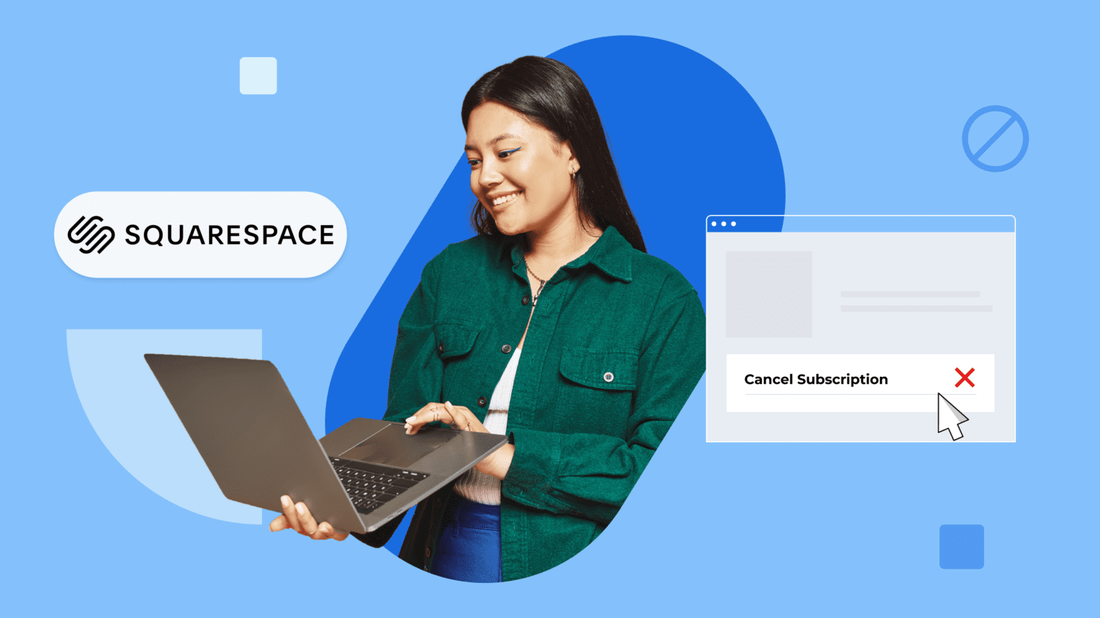


Scrivi un commento